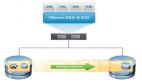為你揭開無線路由器安裝的神秘面紗
怎樣進行無線路由器安裝?其實無線路由器安裝和寬帶路由器或者其他的路由器安裝的方法是一樣的,只要記住下面的步驟,你就會輕松的實現你想要的效果。
無線路由器安裝步驟
在硬件連接完成以后,我們需要有一臺已經與寬帶路由器的LAN口相連接的PC來進行具體的設置。在設置之前,我們應該確認這臺機器已經裝有TCP/IP網絡協議,筆者使用的機器是XP操作系統,其他操作系統平臺的設置基本上都差不多,下面來看看我們需要在這臺PC上進行如何的配置。配置設置PC的TCP/IP選項:右鍵單擊桌面的網上鄰居圖標,點擊“屬性”選項。在彈出的窗口中選擇本地連接,右鍵單擊選擇“屬性”選項。
這時,在彈出的對話框中雙擊“Internet協議(TCP/IP)選項”。在彈出的對話框中選擇“使用下面的IP地址”選項,這時我們便可以設置這臺PC的IP地址了。寬帶路由器的出廠IP地址一般都為192.168.1.1,所以我們在配置的時候需要將配置的PC設置和寬帶路由器在同一個網段當中。這里,我們將這臺PC的IP地址設置為192.168.1.254,子網掩碼255.255.255.0,默認網關為192.168.1.1。通過以上的設置,我們就可以登陸的路由器進行具體的配置工作了。
首先雙擊桌面的IE瀏覽器,在地址欄內輸入192.168.1.1的IP地址。首先雙擊桌面的IE瀏覽器,在地址欄內輸入192.168.1.1的IP地址。當輸入回車以后,我們便可以看到這款無線路由器安裝界面了。因為是***次配置,在默認情況下不需要用戶名的驗證。有些寬帶路由器會需要用戶名和驗證,如D-Link的產品,默認用戶名為Admin,默認密碼為空,當遇到用戶名和密碼驗證的產品,我們可以具體查看產品說明書中的用戶名和密碼相關的內容。然后,我們單擊“安裝向導”選項,這時會進入無線路由器安裝向導界面。這一頁會顯示一個配置向導的歡迎界面,我們可以直接單擊下一步繼續進行配置。
這時會有一個Internet接入的選項界面,在這個界面里我們可以根據自己使用的寬帶線路進行具體的選擇,目前,使用比較多的寬帶接入線路有ADSL、CABLEMODEM和小區寬帶三種,如果是CABLEMODEM線路,我們可以選擇***項,而ADSL和小區寬帶線路我們可以選擇第二項。這里我們假設用戶使用的是ADSL線路,選擇第二項,單擊下一步繼續配置。接下來還需要我們選擇什么樣的登陸方式來進行登陸,一般電信運營商都是使用的PPPoE撥號的方式來對用戶進行管理,所以這里我們選擇***項,然后單擊下一步。
點擊下一步后會要求用戶進行一些信息的填寫,PPPoE撥號都會有一個用戶的驗證過程,我們需要將電信運營商提供的信息輸入到對話框內。單擊下一步。在填充完必要的信息后,路由器會讓您選擇IP地址類型,大部分用戶都是使用電信運營商自動分配的IP地址,這里我們選擇***項完全這個配置。注意:這里我們為讀者介紹了如何利用寬帶無線路由器安裝向導來自動配置,有經驗的用戶也可以根據自己的需要對寬帶路由器進行手動配置,建議大家手動配置無線路由器安裝應詳細查看其產品的使用說明書。